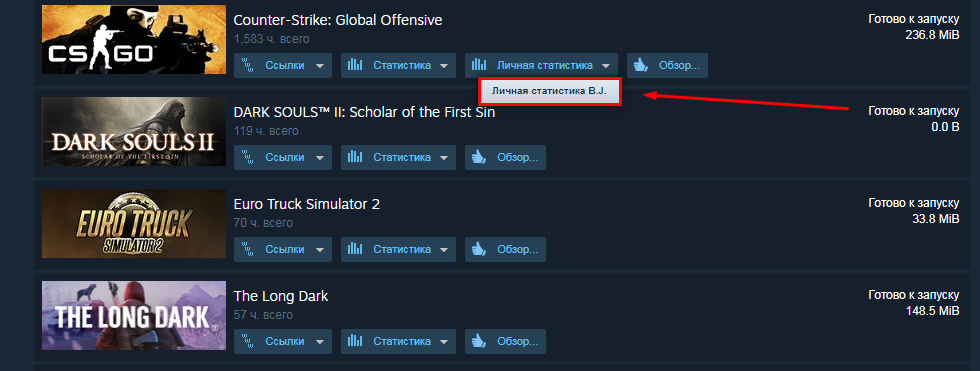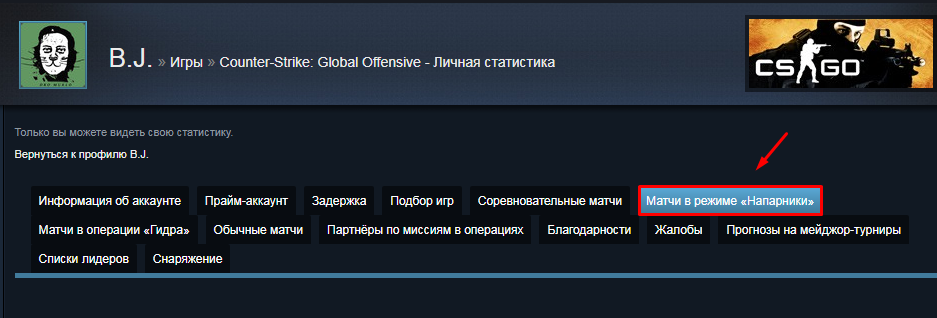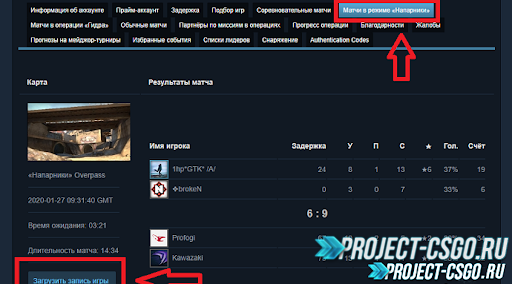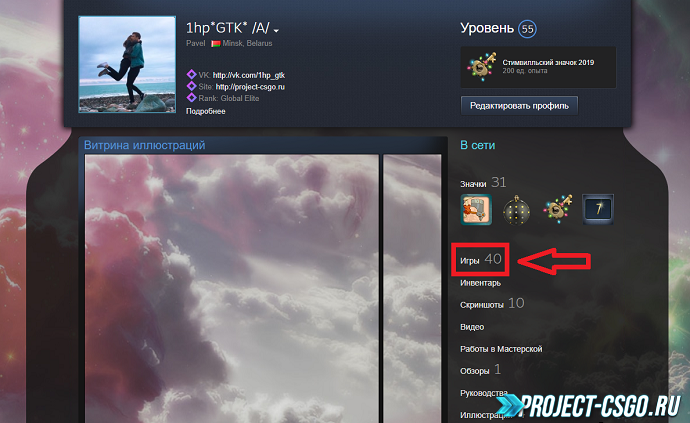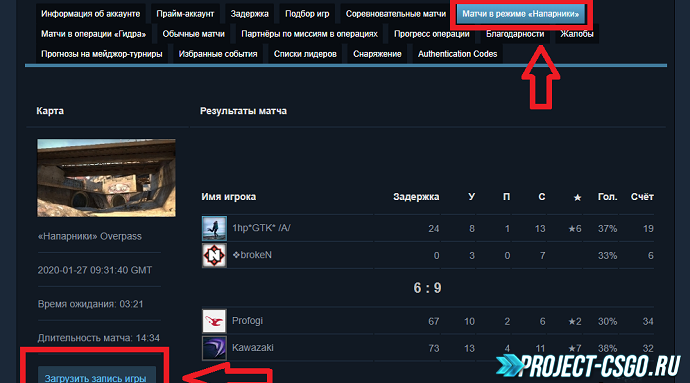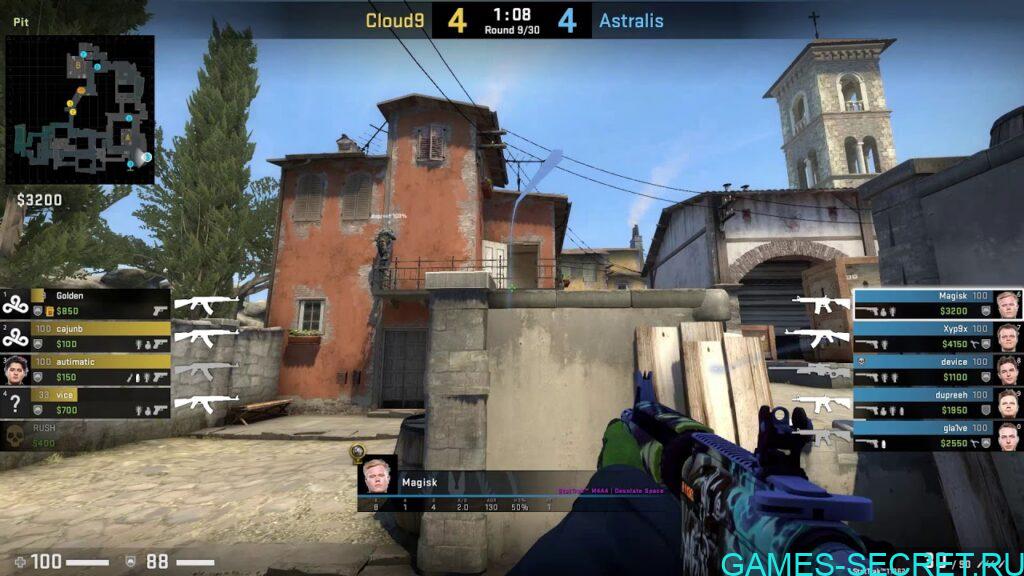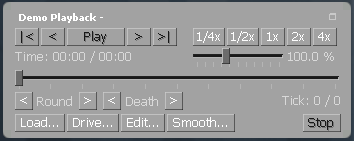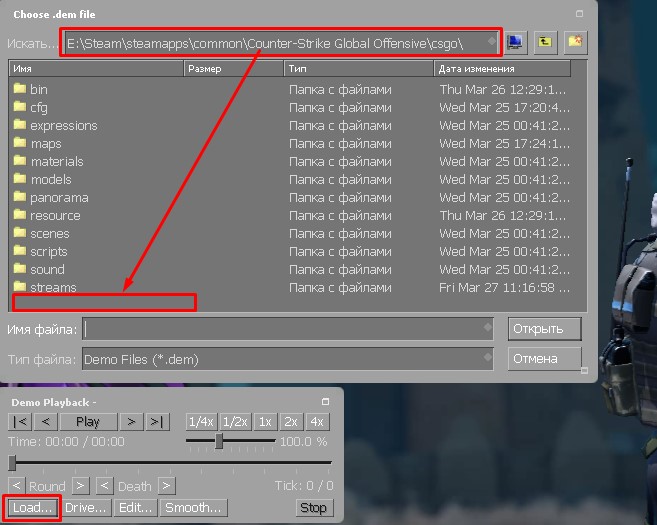Counter-Strike: Global Offensive
230 ratings

Как посмотреть демку из режима “Напарники”
Привет! Этим руководством я хотел бы помочь людям, которым необходимо посмотреть демку из режима 2х2 (он же “Wingman”, он же “Напарники”).
Где найти?
Итак, найти нужную нам демку можно по следующему пути:
- Заходим в ваш профиль Steam и кликаем по вкладке “Игры”
- Находим в открывшемся списке CS:GO и кликаем по кнопке “Личная статистика”
- Среди прочих кнопок жмём на Матчи в режиме “Напарники”

Соответственно после того, как нашли нужный вам матч, загружаем запись игры (она же демо ).
Если после нажатия на кнопку скачивания вылезло окно со ссылкой на демку и ничего больше не происходит – копируем эту ссылку и вставляем в адресную строку браузера. Скачивание начнется автоматически. В результате вы скачаете архив с расширением dem.bz2 . Его соответственно
необходимо открыть и распаковать любым архиватором
.
Как начать просмотр?
Рекомендую для начала работы переместить вашу демку (файл с изначальным расширением .dem ) в корневую папку CS:GO.
ваш диск:SteamsteamappscommonCounter-Strike Global Offensivecsgo
Затем запускаем игру.
Следующий шаг – открытие демо-меню, где можно работать с демкой (загружать, перематывать, останавливать и пр.). Сделать это можно 2-мя путями – прописав в консоли команду demoui или же прожав комбинацию клавиш Shift+F2 .
После сей манипуляции перед вами откроется демо-меню, в котором вам нужно нажать кнопку Load… и в открывшемся каталоге файлов найти нужную вам запись игры (именно потому я ранее рекомендовал сразу перекинуть туда демо-файл, т.к. эта директория изначально будет открываться первой).
Нам осталось лишь выделить наш файл и жмякнуть по кнопке Открыть .
P.S.
Вам хотелось пересмотреть вашу демку, чтобы понять, против кого вы играли?
А может Вам хотелось проанализировать свою игру на той или иной карте?
Или вовсе запилить fragmovie с использованием момента из матча 2х2?
Да пожалуйста! Теперь вы и это умеете!
Помимо всего прочего, таким же образом вы можете скачать демо-запись старого матча 5х5, который пропал из меню сыгранных игр.
Пользуйтесь!
Как посмотреть повтор игры в CS GO
В этой статье мы разберем вопрос, который касается просмотра демки в кс го. Поэтому мы разберем подробно как посмотреть повтор напарников в CS GO. Зачастую у большинства игроков возникает надобность пересмотреть повтор игры противника или напарника. Связано это с тем, что иногда некоторые игроки могут вызывать подозрения в читерстве или нечестной игре, ну или просто хочется пересмотреть повтор игры.
Как посмотреть демку в режиме Напарники 2 на 2 в КС ГО
К пример, если вы сыграли обычный или рейтинговый матч 5 на 5, посмотреть запись игры можно в два клика, прямо из меню игры загрузить и открыть. Но как быть тем, кто играет исключительно в новый режим 2 на 2 «Напарники» в КСГО? Как же посмотреть демку в напарниках и можно ли это вообще сделать? Я сразу же Вас обрадую, сделать это возможно, но немного сложнее.
Смотрим демку напарников в КС ГО
- Выходим из CS:GO и заходим в наш профиль стима и переходим в раздел «Игры».
- В списке находим игру КС:ГО и выбираем пункт «Личная статистика».
- Переходим во вкладку «Напарники», смотрим все сыгранные игры, выбираем нужную и далее «Загрузить запись игры».
- Скачиваем архив, название будет состоять из цифр. Достаем оттуда нашу демку. Теперь файл демки переносим в папку «replays» (она находится в Counter-Strike Global Offensivecsgo).
- Далее заходим в игру и открываем консоль просмотра демок. Ее открыть можно командой demoui или же просто нажать на shift+f2. Там же просто находим скачанную запись матча в напарниках и кликаем мышкой 2 раза, все автоматически запустится.
Информация
Посетители, находящиеся в группе Гости, не могут оставлять комментарии к данной публикации.
Эта статья шаг за шагом покажет вам, как вы можете скачать демки своих матчей в режиме “Напарники”, где вы их найдете и как их посмотреть (для пересмотра матча или если вы хотите записать их).
В интернете можно найти несколько руководств, которые помогли и мне, но большинство из них слишком короткие, и я видел, как многие люди испытывали затруднения с некоторыми пунктами. Поэтому я решил написать собственное руководство со множеством скриншотов и подробными инструкциями.
Я надеюсь, что это руководство поможет вам.
Где найти демку для скачивания?
Сначала вы должны зайти в свой профиль через клиент Steam и нажать на ссылку Игры с правой стороны.
Там нужно найти CS: GO и кнопку “Личная статистика”. Прямо под ней после нажатия появляется еще одна иконка с надписью “Личная статистика[ваш ник в Стиме]”, которую вы должны нажать второй раз.
На открывшейся странице найдите вкладку “Матчи в режиме “Напарники” и нажмите на нее.
Теперь вы должны увидеть список ваших последних матчей в Напарниках. Просто найдите матч, который вы хотите загрузить, и нажмите на кнопку Загрузить повтор GOTV с левой стороны.
Пожалуйста, имейте в виду, что не все матчи можно найти здесь. Через некоторое время они исчезнут, поэтому вы найдете только последние матчи.
Как скачать и конвертировать файлы демок
После нажатия на кнопку загрузки появится отдельное окно. Само по себе окно ничего не содержит, но главное в нем — это ссылка.
Просто скопируйте ссылку и вставьте ее в свой обычный интернет-браузер вне клиента Steam (Edge, Firefox, Chrome и т.д.)
Когда вы нажмете Enter, ваш браузер либо начнет загружать файл автоматически, либо вы просто подтвердите загрузку (в зависимости от настроек вашего браузера).
Теперь файл находится в папке ваших загрузок или в любом другом месте, выбранном вами в качестве места сохранения загрузок.
Этот файл является zip-файлом, поэтому вам нужно сначала распаковать его.
Для этого я использую программу 7zip.
Куда мне сохранить файлы демок
Когда вы разархивируете файл, вы получите .dem файл. Просто скопируйте файл из этой папки …
… и найдите вашу папку с CS: GO. Она может отличаться для некоторых в зависимости от того, где вы сохраняете свои игры. Когда вы найдете вашу папку Steam, она будет находиться common-> CS:GO
В этой папке есть папка Replays, куда вы просто вставляете скопированный файл.
Как я могу посмотреть файлы демок
Сначала вам нужно запустить CS: GO. Там вам нужно открыть плеер для демок, прописав demoui в консоли или просто нажав Shift + F2.
Когда появится плеер, вы просто нажимаете на кнопку Load…, после чего появится обзор папок.
Просто отметьте или нажмите на демку, которую вы хотите посмотреть, и нажмите кнопку Open.
Демка тут же запустится.
Автор публикации
30
Если вы зарегистрируетесь сможете: скачивать все файлы с сайта, конкурсы, доступ к различным модулям.

Комментарии: 22Публикации: 1926Регистрация: 22-02-2018
Демка матча — это действительно полезный инструмент, который позволяет пользователю увидеть собственную игру со стороны. То есть это в первую очередь путь к совершенствованию своей игры, увидеть какие-то ошибки, а также много другое. Также можно будет увидеть какие-то красивые моменты для того, чтобы сохранить их.
Демка представляет собой автоматическое проигрывание игры. Но проблема режима напарников заключается в том, что не получится в свободном доступе найти файлы игры. То есть для этого придется сначала найти файлы, которые будут открывать такой функционал, как демка в напарниках кс го.
Как скачать демку напарников в кс го?
Пользователь не сможет найти запись матча из напарников через историю матчей. Для этого необходимо будет использовать альтернативный вариант поиска. Пользователю необходимо сделать следующие действия:
- Зайти в свою учетную запись Steam.
- Перейти во вкладку «Библиотека».
- Найти в списке кс го.
- Перейти в раздел с данным своей статистики.
- Перейти по ссылке и увидеть большое количество разнообразных разделов.
- Выбрать тег «Матчи в режиме Напарники».
- Открыть подробную статистику с последними матчами режима.
Также стоит отметить отдельно тот факт, что сохраняется только последняя статистика в данном режиме. Облачное хранилище имеет собственные лимиты, поэтому сохраняются исключительно последние матчи.
Остается только выбрать тот матч, который больше всего интересует пользователя. После выбора можно будет увидеть продолжительность матча, время ожидания, дату, пинг игроков, счет, а также многое другое. Остается только выбрать клавишу «Download GOTV Replay». Это и есть демка.
Как посмотреть демку из напарников кс го?
После того, как пользователь скачал демка в напарниках кс го, остается вопрос, как ее можно запустить. Для этого с помощью лаунчера кс го нужно запустить плеер демки. Для этого потребуется следующая консольная команда:
- demoi.
Также пользователь может нажать комбинацию горячих клавиш Shift+F2. Остается только нажать на новую клавишу «load». Пользователь увидит инструмент обзора по данным жесткого диска. Остается только найти нужный файл с демкой, который пользователь скачал через Steam. После этого остается только запустить воспроизведение матча. После этого остается только приступить к просмотру, используя инструменты внутриигрового плеера.
Как посмотреть демку в кс го 2 на 2 (напарники)?
Хотелось бы разобрать очень простой вопрос в кс го. Это касается просмотра демки. Часто возникает необходимость пересмотреть игру своего противника, если он вызывает подозрения, либо же на свою посмотреть по каким-то причинам. В обычном матче (5×5) посмотреть демку можно очень легко, прямо из меню игры загрузить и открыть. В кс го добавили новый режим, он же 2 на 2, он же «Напарники». Как же посмотреть демку в напарниках и можно ли это вообще сделать?
Все немного сложнее, чем обычный матч, но это займет буквально пару минут.
1. Выходим из кс го и заходим в наш профиль стима. Оттуда переходим в раздел «Игры».
2. В списке находим конечно же кс го и выбираем пункт «Личная статистика».
3. Переходим во вкладку «Напарники», смотрим все сыгранные игры, выбираем нужную и далее «Загрузить запись игры».
4. Скачиваем архив, он будет иметь длинной название, которое состоит из цифр. Достаем оттуда нашу демку (можно переименовать для удобства, я подписал 2×2). Теперь этот файл переносим в папку «replays» (она находится в Counter-Strike Global Offensivecsgo).
5. И вот он, последний шаг. Заходим в игру и открываем консоль просмотра демок. Ее открыть можно командой demoui или же просто нажать на shift+f2. Там же просто находим скачанную запись матча в напарниках и кликаем мышкой 2 раза, все автоматически запустится.
Источник
Как скачать и смотреть демки в режиме Напарниках
Эта статья шаг за шагом покажет вам, как вы можете скачать демки своих матчей в режиме “Напарники”, где вы их найдете и как их посмотреть (для пересмотра матча или если вы хотите записать их).
В интернете можно найти несколько руководств, которые помогли и мне, но большинство из них слишком короткие, и я видел, как многие люди испытывали затруднения с некоторыми пунктами. Поэтому я решил написать собственное руководство со множеством скриншотов и подробными инструкциями.
Я надеюсь, что это руководство поможет вам.
Где найти демку для скачивания?
Сначала вы должны зайти в свой профиль через клиент Steam и нажать на ссылку Игры с правой стороны.
Там нужно найти CS: GO и кнопку “Личная статистика”. Прямо под ней после нажатия появляется еще одна иконка с надписью “Личная статистика[ваш ник в Стиме]”, которую вы должны нажать второй раз.
На открывшейся странице найдите вкладку “Матчи в режиме “Напарники” и нажмите на нее.
Теперь вы должны увидеть список ваших последних матчей в Напарниках. Просто найдите матч, который вы хотите загрузить, и нажмите на кнопку Загрузить повтор GOTV с левой стороны.
Пожалуйста, имейте в виду, что не все матчи можно найти здесь. Через некоторое время они исчезнут, поэтому вы найдете только последние матчи.
Как скачать и конвертировать файлы демок
После нажатия на кнопку загрузки появится отдельное окно. Само по себе окно ничего не содержит, но главное в нем – это ссылка.
Просто скопируйте ссылку и вставьте ее в свой обычный интернет-браузер вне клиента Steam (Edge, Firefox, Chrome и т.д.)
Когда вы нажмете Enter, ваш браузер либо начнет загружать файл автоматически, либо вы просто подтвердите загрузку (в зависимости от настроек вашего браузера).
Теперь файл находится в папке ваших загрузок или в любом другом месте, выбранном вами в качестве места сохранения загрузок.
Этот файл является zip-файлом, поэтому вам нужно сначала распаковать его.
Для этого я использую программу 7zip.
Куда мне сохранить файлы демок
… и найдите вашу папку с CS: GO. Она может отличаться для некоторых в зависимости от того, где вы сохраняете свои игры. Когда вы найдете вашу папку Steam, она будет находиться common-> CS:GO
В этой папке есть папка Replays, куда вы просто вставляете скопированный файл.
Как я могу посмотреть файлы демок
Сначала вам нужно запустить CS: GO. Там вам нужно открыть плеер для демок, прописав demoui в консоли или просто нажав Shift + F2.
Когда появится плеер, вы просто нажимаете на кнопку Load…, после чего появится обзор папок.
Просто отметьте или нажмите на демку, которую вы хотите посмотреть, и нажмите кнопку Open.
Демка тут же запустится.
Источник
Как посмотреть демку в кс го?
Демка — это запись прошедшей игры в формате DEM. Посмотреть ее можно прямо в игре. Для начала нужно понять для чего нужна эта запись, а уже потом разбираться, как посмотреть демку в кс го. В первую очередь, пользователь может посмотреть, как он играет со стороны. Это помогает увидеть все свои ошибки, а также слабые аспекты, которые нужно будет тренировать. Без этого невозможно научиться хорошо играть. Также будет полезно изучить запись, если пользователь заподозрил кого-то в использовании стороннего программного обеспечения и хочет обратиться с обвинениями в техническую поддержку, чтобы потребовать выдачи блокировки. В таком случае доказательства обвинений должны быть в обязательном порядке.
Инструкция как посмотреть демку в кс го
Перед тем, как начать просмотр, пользователю нужно вызвать панель управления просмотром. Чтобы это сделать, необходимо:
Теперь игрок может перематывать, ускорять, замедлять или останавливать видео.
Если у пользователя есть демка, то необходимо нажать клавишу « Load… » на панели.
Чтобы записать демку, также необходим параметр для консоли разработчика. Для этого нужна команда « record DemoGame ». Стоит отметить, что « DemoGame » является названием записи, его можно менять. Чтобы остановить запись, необходимо будет написать в консоль « stop ». Сохраняется запись в локальных файлах по адресу: steamsteamappscommonCS:GOcsgo.
Теперь игрок может просматривать файлы и совершенствовать свои навыки.
Источник
Как посмотреть демку в CS:GO
Демка — это записанный матч в КС, может быть как от первого, так и от третьего лица, позволяет во всех подробностях рассмотреть его. Разработчики снабдили встроенный плеер достаточно богатым функционалом, который будет полезен при просмотре. Тут и замедление/ускорение времени, различные режимы просмотра и прочее. Для новичков демка остается лучшим способом анализа ошибок. Поэтому вопрос как посмотреть демку в КС:ГО и будет рассмотрен далее.
Как посмотреть демку
), а потом ввести в нее эту команду:
Либо можно зажать комбинацию Shift+F2, что приведет к аналогичному результату.
Проделывать все это нужно в главном меню игры. Интерфейс проигрывателя несложный, чтобы загрузить свою демку надо нажать на кнопку «Load».
Чтобы остановить воспроизведение демки понадобится нажать на кнопку «Stop». Вот как смотреть демо в КС:ГО. Остальные функции уже опциональны. При помощи инструмента перемотки можно пропускать отдельные раунды или проматывать время до очередной смерти. Это значительно облегчает поиск нужного момента. Или поиск сомнительных игроков, пользующихся софтом. В любом случае, у демок есть куча применений.
Также реализована возможность ускорения/замедления проигрывания демки на случай, если игроку нужно запечатлеть какой-то необычный момент во всей красе. Также хорошо помогает в обнаружении читеров. Достаточно просто переключаться между кнопками, либо воспользоваться ползунком для того чтобы вручную регулировать уровень замедления.
Как управлять демкой в CS:GO
Для управления демкой можно использовать следующие клавиши:
Источник
Steam хранит все о вашем прошлом в CS:GO и Dota 2. До последнего репорта
Сегодня на Реддите появились два поста, которые открывают много неочевидной внутриигровой информации об аккаунтах в CS:GO и Dota 2 в Steam.
Для ее получения надо зайти в свой профиль Steam (как в любом браузере, так и в самом Steam) и открыть вкладку «игры».
Далее ищем вкладку «личная статистика». Что интересного там можно найти?
24 марта 2013 года, 10:04 утра, понедельник. Я тогда служил в армии. Перед тем как уехать в часть по окончанию увольнительной, я решил купить CS:GO и поиграть в нее. А вернуться я вообще должен был в воскресенье. Упс.
То есть большое количество занимательной информации. Что-то из этого бесполезно, что-то полезно, а что-то просто интересно знать.
Dota 2
Статистика по Dota 2 выглядит еще занимательнее и шире, чем по CS:GO, но раскапывать информацию в аккаунте можно очень долго в обеих играх. Само собой, ваша статистика видна только вам. Я знаю, вы уже открываете Steam!
Источник